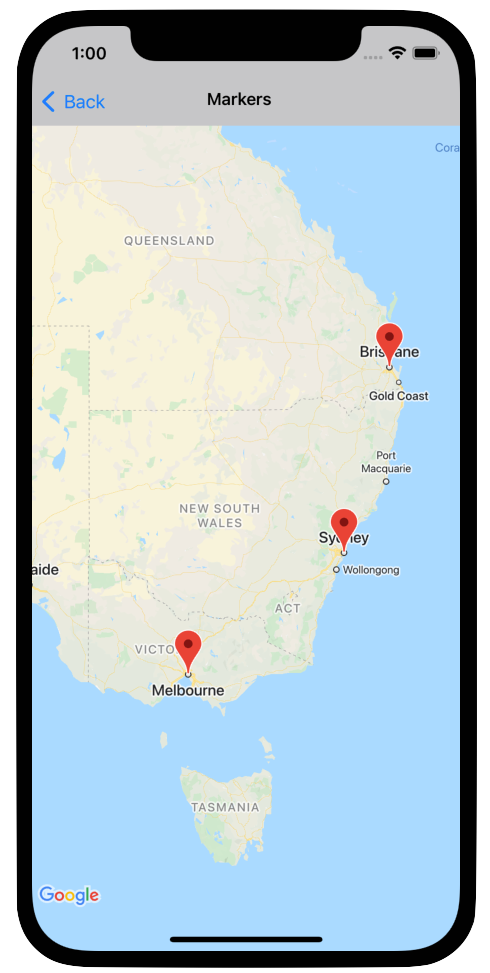
マーカーは、マップ上の単一の場所を示します。
デフォルトでは、マーカーは Google マップの外観に共通の標準アイコンを使用します。マーカーをカスタマイズする場合は、デフォルトのマーカーの色を変更したり、マーカー画像をカスタム アイコンに置き換えたり、マーカーの他のプロパティを変更したりできます。
マーカーのクリック イベントに応答して、情報ウィンドウを開くことができます。情報ウィンドウは、マーカーの上にテキストまたは画像を表示するダイアログ ウィンドウです。デフォルトの情報ウィンドウを使用してテキストを表示することも、独自のカスタム情報ウィンドウを作成してコンテンツを完全に制御することもできます。
マーカーを追加する
マーカーを追加するには、position と title を含む GMSMarker オブジェクトを作成し、その map を設定します。
次の例は、既存の GMSMapView オブジェクトにマーカーを追加する方法を示しています。マーカーは座標 10,10 に作成され、クリックすると情報ウィンドウに「Hello world」という文字列が表示されます。
Swift
let position = CLLocationCoordinate2D(latitude: 10, longitude: 10) let marker = GMSMarker(position: position) marker.title = "Hello World" marker.map = mapView
Objective-C
CLLocationCoordinate2D position = CLLocationCoordinate2DMake(10, 10); GMSMarker *marker = [GMSMarker markerWithPosition:position]; marker.title = @"Hello World"; marker.map = mapView;
marker.appearAnimation プロパティを次のいずれかに設定すると、新しいマーカーが地図に追加される際のアニメーションを設定できます。
kGMSMarkerAnimationPop: マーカーが追加されたときに、そのgroundAnchorからポップアップします。kGMSMarkerAnimationFadeInを指定すると、マーカーが追加されたときにフェードインします。
マーカーを削除する
GMSMarker の map プロパティを nil に設定すると、地図からマーカーを削除できます。または、GMSMapView clear メソッドを呼び出して、現在地図上にあるすべてのオーバーレイ(マーカーを含む)を削除することもできます。
Swift
let camera = GMSCameraPosition.camera( withLatitude: -33.8683, longitude: 151.2086, zoom: 6 ) let mapView = GMSMapView.map(withFrame: .zero, camera: camera) // ... mapView.clear()
Objective-C
GMSCameraPosition *camera = [GMSCameraPosition cameraWithLatitude:-33.8683 longitude:151.2086 zoom:6]; mapView = [GMSMapView mapWithFrame:CGRectZero camera:camera]; // ... [mapView clear];
地図に追加した後でマーカーを変更する場合は、GMSMarker オブジェクトを保持しておきます。このオブジェクトを変更することで、後からマーカーを変更できます。
Swift
let position = CLLocationCoordinate2D(latitude: 10, longitude: 10) let marker = GMSMarker(position: position) marker.map = mapView // ... marker.map = nil
Objective-C
CLLocationCoordinate2D position = CLLocationCoordinate2DMake(10, 10); GMSMarker *marker = [GMSMarker markerWithPosition:position]; marker.map = mapView; // ... marker.map = nil;
マーカーの色を変更する
デフォルトのマーカー画像の色をカスタマイズするには、markerImageWithColor: でデフォルト アイコンの着色バージョンをリクエストし、結果の画像を GMSMarker の icon プロパティに渡します。
Swift
marker.icon = GMSMarker.markerImage(with: .black)
Objective-C
marker.icon = [GMSMarker markerImageWithColor:[UIColor blackColor]];
マーカー画像をカスタマイズする
デフォルトのマーカー画像をカスタム アイコンに変更するには、マーカーの icon プロパティまたは iconView プロパティを使用します。iconView が設定されている場合、API は icon プロパティを無視します。
マーカーの icon プロパティを使用する
次のスニペットでは、icon プロパティの UIImage として指定されたカスタム アイコンを持つマーカーが作成されます。アイコンはロンドン(イギリス)の中央に配置されています。このスニペットは、アプリケーションに「house.png」という名前の画像が含まれていることを前提としています。
Swift
let positionLondon = CLLocationCoordinate2D(latitude: 51.5, longitude: -0.127) let london = GMSMarker(position: positionLondon) london.title = "London" london.icon = UIImage(named: "house") london.map = mapView
Objective-C
CLLocationCoordinate2D positionLondon = CLLocationCoordinate2DMake(51.5, -0.127); GMSMarker *london = [GMSMarker markerWithPosition:positionLondon]; london.title = @"London"; london.icon = [UIImage imageNamed:@"house"]; london.map = mapView;
同じ画像で複数のマーカーを作成する場合は、各マーカーに同じ UIImage インスタンスを使用します。これにより、多くのマーカーを表示する際のアプリケーションのパフォーマンスが向上します。
この画像には複数のフレームが含まれている場合があります。また、alignmentRectInsets プロパティも考慮されます。これは、マーカーに影や使用できない領域がある場合に便利です。
マーカーの iconView プロパティを使用する
次のスニペットでは、マーカーの iconView プロパティを設定してカスタム アイコンを持つマーカーを作成し、マーカーの色の変化をアニメーション化します。このスニペットは、アプリに「house.png」という名前の画像が含まれていることを仮定しています。
Swift
import CoreLocation import GoogleMaps class MarkerViewController: UIViewController, GMSMapViewDelegate { var mapView: GMSMapView! var london: GMSMarker? var londonView: UIImageView? override func viewDidLoad() { super.viewDidLoad() let camera = GMSCameraPosition.camera( withLatitude: 51.5, longitude: -0.127, zoom: 14 ) let mapView = GMSMapView.map(withFrame: .zero, camera: camera) view = mapView mapView.delegate = self let house = UIImage(named: "House")!.withRenderingMode(.alwaysTemplate) let markerView = UIImageView(image: house) markerView.tintColor = .red londonView = markerView let position = CLLocationCoordinate2D(latitude: 51.5, longitude: -0.127) let marker = GMSMarker(position: position) marker.title = "London" marker.iconView = markerView marker.tracksViewChanges = true marker.map = mapView london = marker } func mapView(_ mapView: GMSMapView, idleAt position: GMSCameraPosition) { UIView.animate(withDuration: 5.0, animations: { () -> Void in self.londonView?.tintColor = .blue }, completion: {(finished) in // Stop tracking view changes to allow CPU to idle. self.london?.tracksViewChanges = false }) } }
Objective-C
@import CoreLocation; @import GoogleMaps; @interface MarkerViewController : UIViewController <GMSMapViewDelegate> @property (strong, nonatomic) GMSMapView *mapView; @end @implementation MarkerViewController { GMSMarker *_london; UIImageView *_londonView; } - (void)viewDidLoad { [super viewDidLoad]; GMSCameraPosition *camera = [GMSCameraPosition cameraWithLatitude:51.5 longitude:-0.127 zoom:14]; _mapView = [GMSMapView mapWithFrame:CGRectZero camera:camera]; self.view = _mapView; _mapView.delegate = self; UIImage *house = [UIImage imageNamed:@"House"]; house = [house imageWithRenderingMode:UIImageRenderingModeAlwaysTemplate]; _londonView = [[UIImageView alloc] initWithImage:house]; _londonView.tintColor = [UIColor redColor]; CLLocationCoordinate2D position = CLLocationCoordinate2DMake(51.5, -0.127); _london = [GMSMarker markerWithPosition:position]; _london.title = @"London"; _london.iconView = _londonView; _london.tracksViewChanges = YES; _london.map = self.mapView; } - (void)mapView:(GMSMapView *)mapView idleAtCameraPosition:(GMSCameraPosition *)position { [UIView animateWithDuration:5.0 animations:^{ self->_londonView.tintColor = [UIColor blueColor]; } completion:^(BOOL finished) { // Stop tracking view changes to allow CPU to idle. self->_london.tracksViewChanges = NO; }]; } @end
iconView は UIView を受け入れるため、マーカーを定義する標準 UI コントロールの階層を作成できます。各ビューには標準のアニメーション機能セットがあります。マーカーのサイズ、色、アルファレベルの変更を含めることができます。また、任意の変換を適用することもできます。iconView プロパティは、frame と center を除く UIView のアニメーション可能なすべてのプロパティのアニメーションをサポートします。
iconView を使用する場合は、次の点に注意してください。
tracksViewChangesがYESに設定されている場合、UIViewはリソースを要求することがあり、バッテリー使用量が増加する可能性があります。これに対し、単一フレームのUIImageは静的であり、再レンダリングする必要はありません。- 画面上に多数のマーカーがあり、各マーカーに独自の
UIViewがあり、すべてのマーカーが同時に変更を追跡している場合、一部のデバイスでは地図のレンダリングが困難になることがあります。 iconViewはビューのスナップショットであるため、ユーザー操作に応答しません。- ビューは、実際の値に関係なく、
clipsToBoundsがYESに設定されているかのように動作します。境界外で動作する変換を適用できますが、描画するオブジェクトはオブジェクトの境界内に収まっている必要があります。すべての変換/シフトがモニタリングされ、適用されます。つまり、サブビューはビュー内に含まれている必要があります。 GMSMarkerで-copyWithZone:を使用するには、まずGMSMarkerをコピーしてから、コピーにiconViewの新しいインスタンスを設定する必要があります。UIViewはNSCopyingをサポートしていないため、iconViewをコピーできません。
tracksViewChanges プロパティを設定するタイミングを判断するには、パフォーマンスに関する考慮事項と、マーカーを自動的に再描画するメリットを比較検討する必要があります。次に例を示します。
- 一連の変更を行う場合は、プロパティを
YESに変更してからNOに戻すことができます。 - アニメーションが実行されている場合や、コンテンツが非同期で読み込まれている場合は、アクションが完了するまでプロパティを
YESに設定したままにする必要があります。
マーカーの不透明度を変更する
マーカーの不透明度は、opacity プロパティで制御できます。不透明度は 0.0 から 1.0 までの浮動小数で指定する必要があります。0 は完全に透明で、1 は完全に不透明です。
Swift
marker.opacity = 0.6
Objective-C
marker.opacity = 0.6;
GMSMarkerLayer を使用して、Core Animation でマーカーの不透明度をアニメーション化できます。
マーカーをフラットにする
マーカー アイコンは通常、地図の向きではなく、デバイスの画面の向きに合わせて描画されるため、地図を回転、チルト、ズームしてもマーカーの向きが変わるとは限りません。
地表を基準としてフラットになるようにマーカーを設定することができます。地図を回すとフラット マーカーが回転し、地図を傾けると視点が変わります。通常のマーカーと同様に、フラット マーカーのサイズは、地図を拡大または縮小しても変わりません。
マーカーの向きを変えるには、マーカーの flat プロパティを YES または true に設定します。
Swift
let positionLondon = CLLocationCoordinate2D(latitude: 51.5, longitude: -0.127) let londonMarker = GMSMarker(position: positionLondon) londonMarker.isFlat = true londonMarker.map = mapView
Objective-C
CLLocationCoordinate2D positionLondon = CLLocationCoordinate2DMake(51.5, -0.127); GMSMarker *londonMarker = [GMSMarker markerWithPosition:positionLondon]; londonMarker.flat = YES; londonMarker.map = mapView;
マーカーを回転させる
rotation プロパティを設定すると、アンカー ポイントを中心としてマーカーを回転させることができます。回転は、デフォルト位置を基準とした時計回りの度数で CLLocationDegrees 型として指定します。マップ上のマーカーがフラットな場合、デフォルト位置は北です。
次の例では、マーカーが 90° 回転します。groundAnchor プロパティを 0.5,0.5 に設定すると、マーカーは基部ではなく中心を軸にして回転します。
Swift
let degrees = 90.0 londonMarker.groundAnchor = CGPoint(x: 0.5, y: 0.5) londonMarker.rotation = degrees londonMarker.map = mapView
Objective-C
CLLocationDegrees degrees = 90; londonMarker.groundAnchor = CGPointMake(0.5, 0.5); londonMarker.rotation = degrees; londonMarker.map = mapView;
マーカーのイベントを処理する
ユーザーがマーカーをタップしたときなど、地図上で発生するイベントをリッスンできます。イベントをリッスンするには、GMSMapViewDelegate プロトコルを実装する必要があります。特定のマーカー イベントを処理する方法については、マーカー イベントとジェスチャーをご覧ください。イベントのガイドには、GMSMapViewDelegate のメソッドの一覧も記載されています。ストリートビュー イベントについては、GMSPanoramaViewDelegate をご覧ください。

